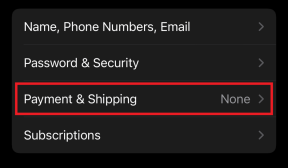Kā nomainīt WiFi tīkla nosaukumu
Miscellanea / / April 05, 2023
Vai zināt, ka jebkuram hakeram ir vieglāk uzlauzt jūsu maršrutētāju, ja maršrutētāja nosaukums ir noklusējuma nosaukums? Dažreiz lielākā daļa cilvēku atstāj maršrutētāja nosaukumu uz noklusējuma nosaukumu. Pirmā lieta, kas jums jādara pēc jauna maršrutētāja iegādes, ir nomainīt WiFi nosaukumu un paroli. Varat arī mainīt tikai WiFi nosaukumu, atstājot tikai paroli. Dažiem lietotājiem ir noderīgi pārdēvēt savus maršrutētājus, lai viņi varētu tos viegli identificēt, kad tie izveido savienojumu ar tiem. Ja domājat par to, kā mainīt WiFi tīkla nosaukumu, lasiet vairāk, lai uzzinātu, kā arī mēs esam minējuši par WiFi nosaukumu ģeneratoru, tāpēc jums nav jādomā par nosaukumu. Tātad, sāksim uzzināt, kā mainīt WiFi nosaukumu operētājsistēmā Android.

Satura rādītājs
- Kā nomainīt WiFi tīkla nosaukumu
- Vai man ir jāpārdēvē maršrutētājs?
- Kā nomainīt WiFi tīkla nosaukumu tīmekļa pārlūkprogrammā
- Kā mainīt Wi-Fi nosaukumu operētājsistēmā Android
- Kā mainīt Wi-Fi nosaukumu iPhone tālrunī
- Darbības, lai iestatītu ieteicamo WiFi nosaukumu
- Wi-Fi nosaukumu ģeneratora saraksts
Kā nomainīt WiFi tīkla nosaukumu
Šajā rakstā mēs esam sīki izskaidrojuši, kā mainīt WiFi nosaukumu Android, iPhone vai personālajā datorā.
Vai man ir jāpārdēvē maršrutētājs?
- Pirmo reizi saņemot maršrutētāju, iespējams, būs jāmaina tīkla nosaukums vai SSID un parole.
- Maršrutētāja noklusējuma nosaukumā parasti ir iekļauts maršrutētāja ražotāja nosaukums.
- Piemēram, Netgear maršrutētājiem ir NETGEAR nosaukums kā SSID, bet TP-Link maršrutētājiem SSID ir TP-Link_2, ko hakeri var viegli izmantot.
- Mainot tīkla SSID, jūsu tīkla ID var arī atšķirties no kaimiņa tīkla ID, kas savukārt var palīdzēt ātri un vienkārši izveidot savienojumu ar tīklu.
- Iestatiet unikālu nosaukumu, lai jūs vienmēr varētu precīzi noteikt savu ierīci savienojuma izveidei. Dažreiz var tikt izmantoti tādi vārdi kā Stīvens WiFi un Sofi WiFi mulsinoši, jo citi cilvēki varētu izmantot šo vārdu. Turpiniet lasīt, lai uzzinātu, kā iestatīt unikālu nosaukumu. Varat to izdarīt, izmantojot Wi-Fi nosaukumus. ģenerators.
Kā nomainīt WiFi tīkla nosaukumu tīmekļa pārlūkprogrammā
Ja jums ir maršrutētājs, varat mainīt savu WiFi nosaukumu, izmantojot tīmekļa pārlūkprogrammu. Veiciet tālāk norādītās darbības, lai uzzinātu, kā mainīt Wi-Fi tīkla nosaukumu no tīmekļa pārlūkprogrammas.
1. Atver savu interneta pārlūks (piem. Google Chrome) no Darbvirsma.

2. Tagad ievadiet savu maršrutētāja IP adrese un nospiediet Ievadiettaustiņu.
Piezīme: Lielākā daļa maršrutētāju izmanto vienu un to pašu IP adresi, piemēram, 192.168.0.1, 192.168.1.1 vai 10.0.0.1

3. Ja tas viss nedarbojas jūsu pārlūkprogrammā, varat izlasīt mūsu rakstu par Kā atrast maršrutētāja IP adresi lai uzzinātu, kā atrast savu IP adresi.
1. piezīme: jums ir jābūt savienotam ar savu WiFi maršrutētāja tīkls lai mainītu savu WiFi nosaukumu.
2. piezīme: Ievadot IP adresi, dažkārt var tikt parādīts brīdinājums, piemēram, savienojums nav privāts Par to nevajadzētu uztraukties, jo lielākajai daļai maršrutētāju ir iebūvētas drošības funkcijas un tie ir lokāli tīkls.
4. Ievadiet maršrutētāju lietotājvārds un parole un noklikšķiniet uz Ielogoties pogu, lai pierakstītos maršrutētājā.
Piezīme: jūsu pieteikšanās akreditācijas dati nav tādi paši kā jūsu maršrutētāja WiFi maršrutētāja lietotājvārds un parole, lai izveidotu savienojumu ar to, jūs varat atrast maršrutētāja pieteikšanās akreditācijas datus, kas izdrukāti uz paša maršrutētāja, vai arī tie var būt izdrukāti rokasgrāmata.

5. Pēc pierakstīšanās nokļuva opcija, ko sauc Bezvadu, kas parasti atrodas lapas kreisajā pusē.
6. Tagad jūs varat mainīt savu WiFi nosaukumu, izmantojot norādītos laukus.
Piezīme: Daži maršrutētāji arī min SSID (Service Set Identifier), to var mainīt, lai mainītu WiFi nosaukumu.

7. Laukos ievadiet jaunu nosaukumu un beidzot noklikšķiniet uz Pieteikties lai saglabātu izmaiņas.
Piezīme: pēc WiFi lietotājvārda maiņas pēc maršrutētāja restartēšanas jums ir atkārtoti jāpievieno visas tam pievienotās ierīces.
Šī metode attiecas uz lietotājiem, kuri vēlas uzzināt, kā mainīt Wi-Fi tīkla nosaukumu datorā.
Lasi arī:Kā izveidot savienojumu ar WiFi tīklu, izmantojot WPS operētājsistēmā Android
Kā mainīt Wi-Fi nosaukumu operētājsistēmā Android
Cilvēki, kuri vēlas izveidot savienojumu ar WiFi tīklāju no citas ierīces, iespējams, vēlēsies noteikt tīklāja nosaukumu. Varat mainīt savas Android ierīces tīklāja nosaukumu, lai to būtu ērti identificēt un izveidot savienojumu ar minētajā tīklājā, veiciet tālāk norādītās darbības, lai uzzinātu, kā mainīt WiFi tīkla nosaukumu, zinot, kā mainīt WiFi nosaukumu Android.
Piezīme: Katrs viedtālrunis ir atšķirīgs, tāpēc pirms jebkuras maiņas nodrošiniet pareizos iestatījumus, tika izmēģinātas šādas darbības: Moto g (8) power lite — Stock Android 10
1. Velciet uz leju uz Paziņojumu josla un pieskarieties zobrats ikonu, lai atvērtu Iestatījumi izvēlne.
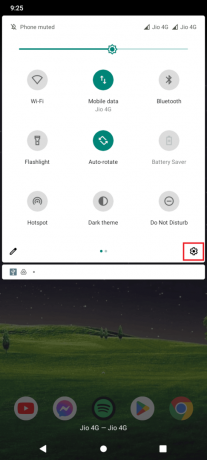
2. Tagad pieskarieties Tīkls un internets atvērt Tīkla iestatījumi.
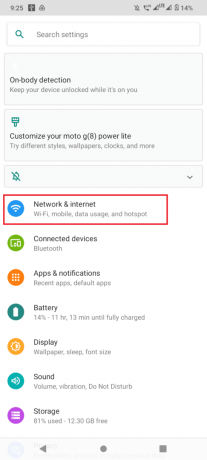
3. Tagad pieskarieties Hotspot un piesaiste lai mainītu savu WiFi nosaukumu.
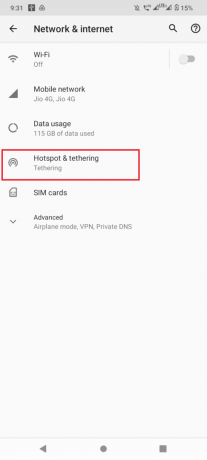
4. Pieskarieties WiFi tīklājs.
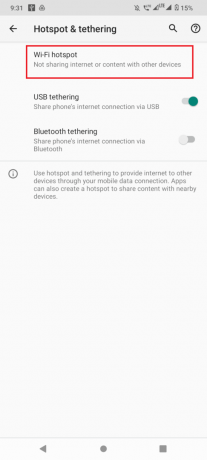
5. Visbeidzot, pieskarieties Hotspot nosaukums opciju, šeit varat mainīt sava tīklāja nosaukumu, kas tiks atspoguļots kā karstā punkta nosaukums.

6. Tagad ievadiet a nosaukums un pieskarieties labi lai saglabātu vārdu.

Piezīme: dažām ierīcēm tīklāja nosaukums ir SSID, varat pieskarties tiem, lai mainītu sava tīklāja nosaukumu.
Šī metode attiecas uz lietotājiem, kuri vēlas uzzināt, kā mainīt wifi tīkla nosaukumu Android ierīcēs.
Lasi arī:Kā uzlauzt WiFi paroli
Kā mainīt Wi-Fi nosaukumu iPhone tālrunī
Lietotājiem var rasties arī jautājums, kā iPhone tālrunī nomainīt WiFi nosaukumu, to var izdarīt, veicot norādītās vienkāršās darbības.
1. Pieskarieties Iestatījumi lietotni no sākuma ekrāna.

2. Dodieties uz Ģenerālis cilni, pieskaroties tai.

3. Tagad pieskarieties Par lai skatītu savas iPhone opcijas.

4. Visbeidzot, pieskarieties Vārds un izvēlieties sava tīklāja nosaukumu, saglabājiet nosaukumu unikālu, lai to varētu viegli identificēt.
5. Saglabājiet izmaiņas, pieskaroties Gatavs.
Pēc izmaiņu saglabāšanas atkārtoti izveidojiet savienojumu ar savu iPhone tīklāju, un jūs redzēsiet sava iPhone tīklāja jauno nosaukumu.
Šī metode attiecas uz lietotājiem, kuri vēlas uzzināt, kā iPhone ierīcēs mainīt wifi tīkla nosaukumu.
Darbības, lai iestatītu ieteicamo WiFi nosaukumu
- Iespējams, vēlēsities izmantot unikālu SSID, lai atrastu sava tīkla nosaukumu starp daudziem citiem tīkliem jūsu reģionā.
- Izvēlieties vārdu, kas ir garš un satur gan burtus, gan ciparus.
- Izvairieties no sava vārda, adreses vai jebkādas citas personas informācijas izmantošanas.
- WiFi SSID ieteicams mainīt reizi trijos mēnešos, arī nosaukumu var mainīt reizi 6 mēnešos, ja pirmais nav labvēlīgs.
Lasi arī:Fix WiFi turpina automātiski izslēgties operētājsistēmā Android
Wi-Fi nosaukumu ģeneratora saraksts
Kad mēs pirmo reizi lietojam internetu, mums, iespējams, nav ne jausmas, kādu nosaukumu piešķirt mūsu maršrutētājam, Android vai iPhone. Lielāko daļu lietoto vārdu jūs, iespējams, nevarēsit īpaši identificēt, jo tie nevar būt unikāli, nejūtieties apmulsuši, varat vienkārši izmantot Wi-Fi nosaukumus. ģeneratora vietne bez maksas un saņemiet lieliskus un unikālus ieteikumus, lasiet vairāk, lai sāktu darbu ar kādu lielisku Wi-Fi nosaukumu ģeneratoru tīmekļa vietnes.
1. Namesnerds
Namesnerds piedāvā simtiem ideju par WiFi nosaukumu, varat ģenerēt daudz unikālu nosaukumu.
1. Lai sāktu, varat apmeklēt tīmekļa vietne un izvēlieties savu mīļākā kategorija par vārdu.

2. Pēc tam vienkārši noklikšķiniet uz Ģenerējiet vārdus pogu.
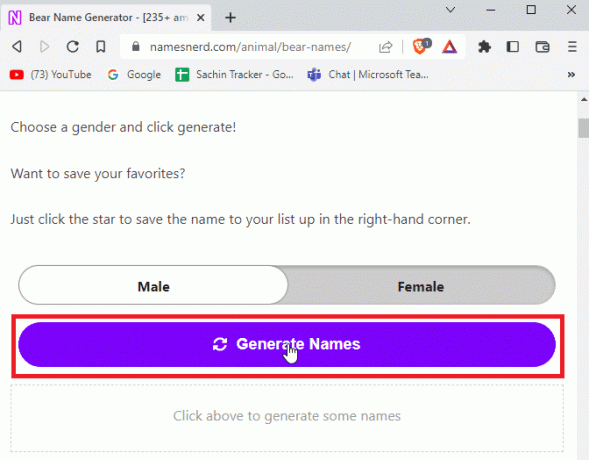
3. Tīmekļa vietne parādīs unikālu nosaukumu, pamatojoties uz jūsu kategorijas atlasi.
4. Varat arī saglabāt WiFi nosaukumu, ko varēsit izmantot vēlāk.
5. Vietnes galvenā daļa ir dažādu kategoriju veidi unikālu nosaukumu iegūšanai, jūs varat iegūt daudz radošu nosaukumu savam WiFi.
2. WiFiNames.net
WiFi nosaukumi ir klasiska WiFi nosaukumu ģeneratora vietne, kas nodrošina unikālus nosaukumus, ja jums nav ne jausmas, kā iestatīt nosaukumu.
1. Vienkārši noklikšķiniet uz Noklikšķiniet šeit, lai ģenerētu vārdus lai ģenerētu nejaušu WiFi nosaukumu.
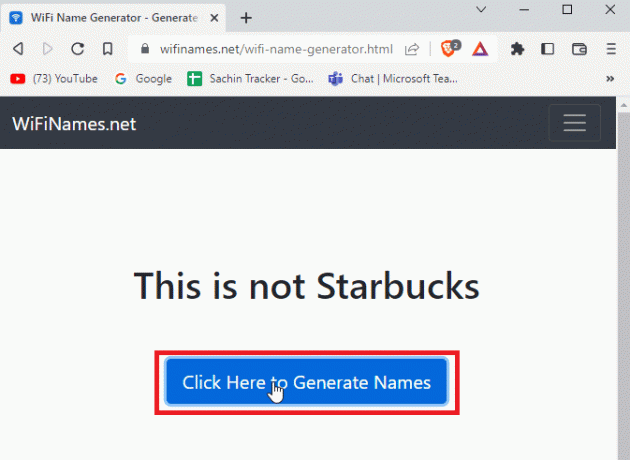
2. Vietne ir vienkārša lietotāja saskarne, taču tā nodrošina tūlītēju jūsu WiFi nosaukumu.
3. ZiplyFiber
Ja esat supervaroņu cienītājs, jums nav jāmeklē vairāk par ZiplyFiber tīmekļa vietne. Tas ir viens no populārākajiem WiFi nosaukumu ģeneratora rīkiem.
1. Iespējams, jums būs jāatbild uz tīmekļa vietnes jautājumu, norādot vienkāršu un piemērotu supervaroņa WiFi nosaukumu.
2. Klikšķis Iesniegt pēc atbildes ievadīšanas, lai ģenerētu jūsu WiFi nosaukumu.
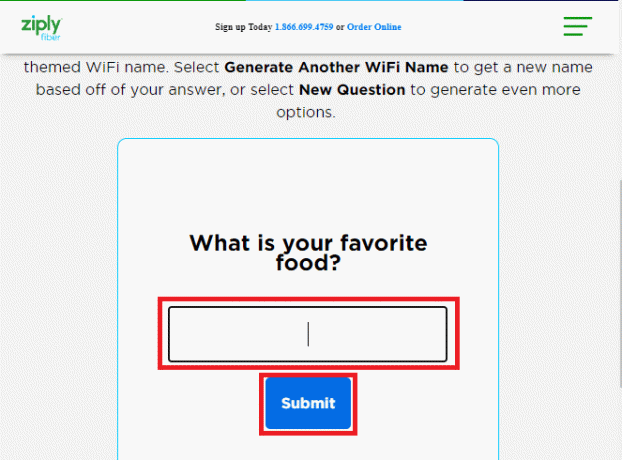
3. Klikšķis Ģenerējiet citu WiFi nosaukumu ja esat apmierināts ar pašreizējo.
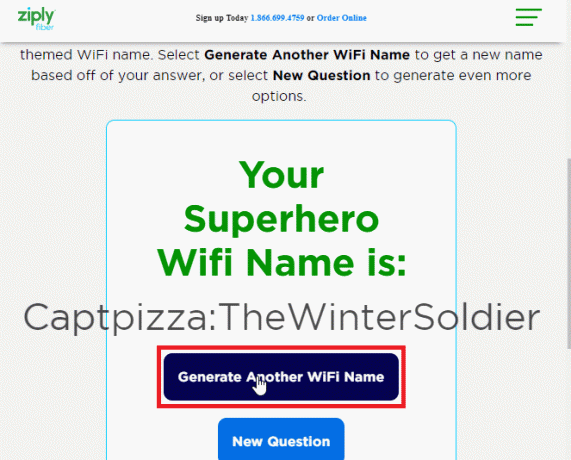
4. Smieklīgi WiFi Names.net
Ja esat humora cienītājs un vēlaties, lai jūsu Wi-Fi nosaukumi tiktu ģenerēti, izmantojot smieklīgus vārdus, Smieklīgi WiFi nosaukumi ir jūsu galamērķis. Tas ir vēl viens noderīgs WiFi nosaukumu ģeneratora rīks. Vietnē ir arī daudz smieklīgu WiFi nosaukumu, kurus varat izmantot.
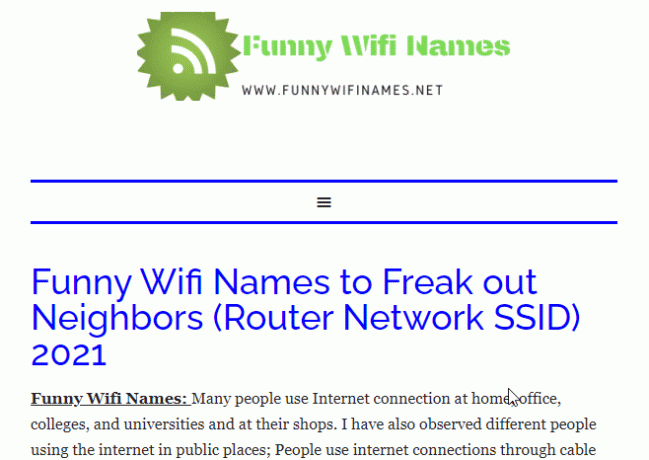
Lasi arī:Labojiet WiFi opciju, kas netiek rādīta operētājsistēmā Windows 10
5. Geek informācijas panelis
Geek informācijas panelis ir pieejams WiFi nosaukumu ģeneratora rīks, ko varat izmantot.
1. Vienkārši noklikšķiniet uz Ģenerējiet WiFi nosaukumu pogu, un tiks ģenerēti jauni smieklīgi vārdi, kas ir nejauši.

2. Varat ģenerēt vairākus nejaušus vārdus, ja vēlaties sarakstu, vietnē ir arī WiFi nosaukumu saraksts.
Bieži uzdotie jautājumi (FAQ)
Q1 Kā es varu mainīt tīkla nosaukumu Comcast maršrutētājam?
Ans.Xfinity rīks parasti tiek izmantots Comcast konfigurēšanai, varat doties uz Xfinity rīku adrese un piesakieties savā Comcast kontā. Dodieties uz Gateway, pēc tam noklikšķiniet uz savienojumiem un visbeidzot uz Wi-Fi, tagad dodieties uz privāto WiFi tīklu, šeit varat redzēt savu SSID. Noklikšķiniet uz rediģēt, lai rediģētu nosaukumu. Saglabājiet izmaiņas.
Q2. Kā nomainīt Spectrum maršrutētāja tīkla nosaukumu?
Ans. Piesakieties savā kontā, izmantojot maršrutētāja ID un paroli tīmekļa pārlūkprogrammā, dodieties uz papildu, Būs WiFi panelis ar nosaukumu 2,4 GHz vai 5 GHz. Visbeidzot atlasiet pamata un ievadiet jaunu SSID, noklikšķiniet uz Lietot, lai saglabātu visu izmaiņas.
Q3. Kā es varu mainīt tīkla nosaukumu, ja man ir AT&T maršrutētāja savienojums?
Ans. Iespējams, jums būs jāiet uz lietotni AT&T Smart Home Manager un jāpiesakās, pēc tam atlasiet Mans Wi-Fi un pēc tam noklikšķiniet uz Rediģēt. blakus tīkla nosaukumam, notīriet nosaukumu un ievadiet jaunu nosaukumu un visbeidzot noklikšķiniet uz Saglabāt, lai saglabātu izmaiņas. Restartējiet maršrutētāju, lai redzētu, vai izmaiņas ir stājušās spēkā.
Q4. Kas ir SSID un kā to mainīt?
Ans. SSID (Service Set Identifier) ir jūsu tīkla nosaukums neatkarīgi no tā, vai tas ir no jūsu viedtālruņa vai maršrutētāja. Izlasiet iepriekš minēto rakstu, lai uzzinātu vairāk par to, kā mainīt Wi-Fi tīkla nosaukumu.
Q5. Vai, mainot tikai tīkla nosaukumu, joprojām ir jārestartē maršrutētājs un jāpievieno visas ierīces?
Ans. Mainot maršrutētāja nosaukumu, maršrutētājs tiks atsvaidzināts pats un vecais tīkla nosaukums nebūs derīgs, jūs joprojām nevarat izveidot savienojumu ar tīklu. tā kā vecais tīkls nedarbosies, jums ir jārestartē maršrutētājs un pēc tam atkal jāpievieno visas ierīces maršrutētāja savienojumam, lai iegūtu jauno WiFi nosaukumu un to izmantotu.
Q6. Vai es varu mainīt savu paroli, kā arī savu WiFi nosaukumu?
Ans. Jā, lielākā daļa maršrutētāju un tālruņu ļauj mainīt paroles kopā ar WiFi, veicot iepriekš rakstā minētās darbības, lai mainītu WiFi nosaukumu.
Ieteicams:
- Kā uzzināt, vai kāds lasa jūsu ziņojumu vietnē Instagram
- 15 labākais bezmaksas DDoS uzbrukuma rīks tiešsaistē
- Ko darīt, ja WiFi darbojas, bet ne Ethernet operētājsistēmā Windows 10?
- Fix My Wifi paplašinātājs turpina atvienot
Mēs ceram, ka iepriekš minētais raksts par kā mainīt WiFi tīkla nosaukumu jums noderēja, un jūs varējāt iestatīt jaunu nosaukumu savam WiFi. Lūdzu, dariet mums zināmu, kura metode jums patika un kuru izmantojāt. lai mainītu sava WiFi tīkla nosaukumu, neaizmirstiet arī atstāt komentāru par to, ko domājat par rakstu, Paldies!